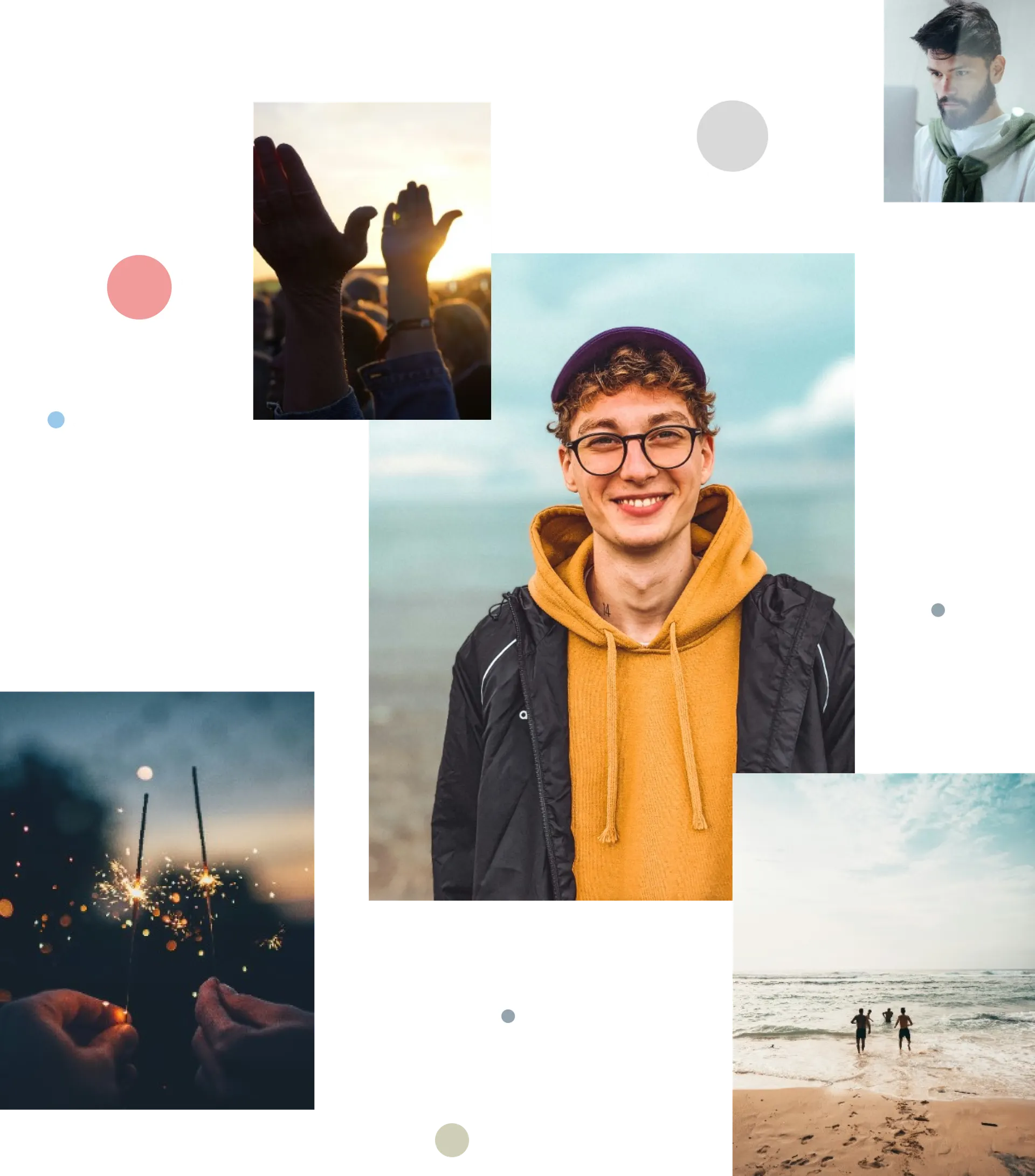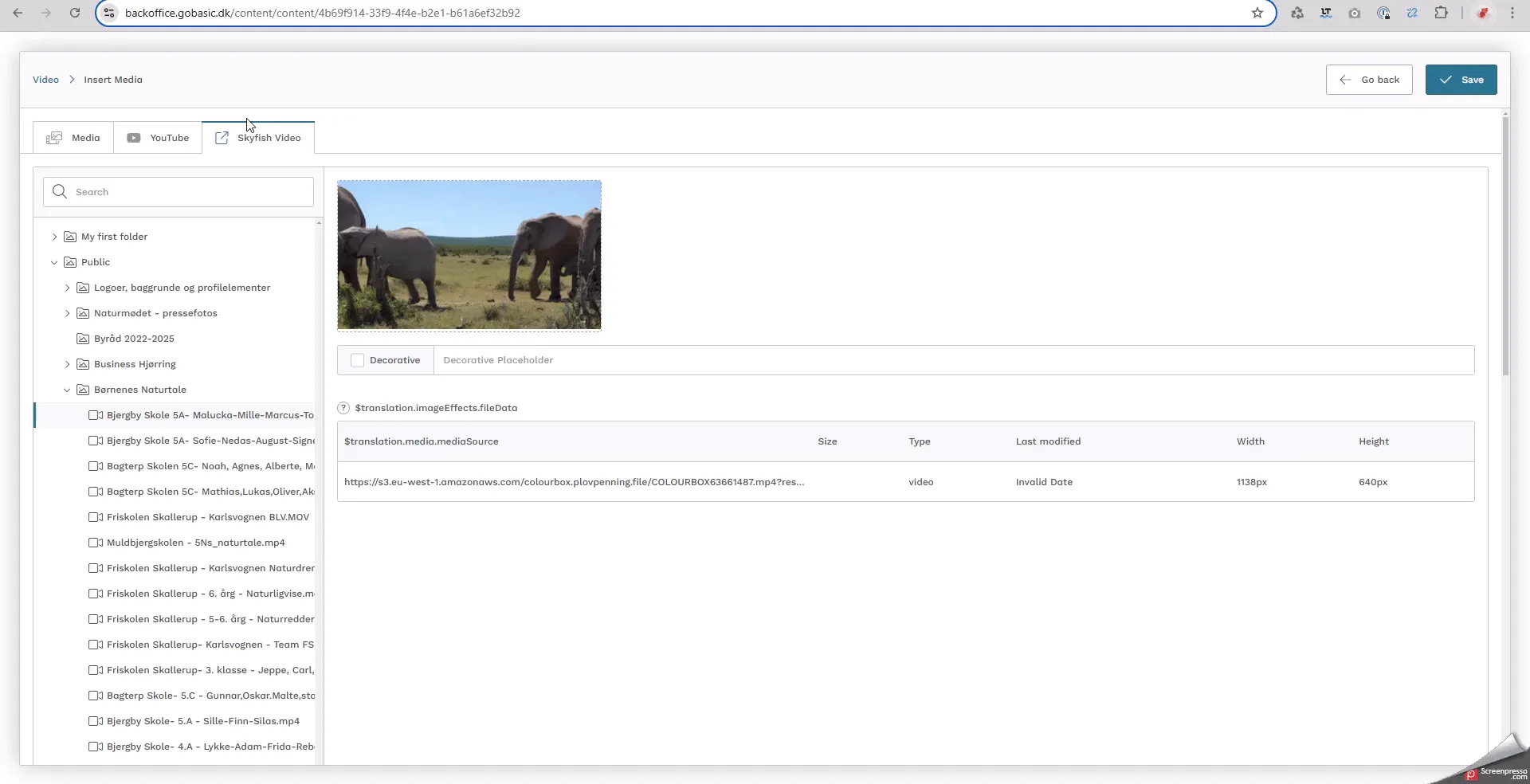
Eksterne mediehosts som Skyfish er bygget til avanceret håndtering, organisering og visning af billeder og videoer, ofte med forbedret performance, sikkerhed og brugerstyring. Det kan dog være besværligt at skulle logge ind flere steder hver gang du vil bruge sådan en fil på din hjemmeside. Ved at integrere dem direkte i GoPublic får du som redaktør nem adgang til materialet uden at skulle arbejde flere steder.
Tilgængelige mediehosts i GoPublic
Vimeo
Vimeo er en populær videoplatform, som mange bruger til at hoste og streame professionelt videomateriale.
Felter der skal udfyldes:
- API Client ID
- API Client Secret
Disse nøgler gives via Vimeo Developer-portalen og tillader CMS’et at hente videoer direkte fra din Vimeo-konto eller -projekt. I nogle tilfælde kan yderligere adgangstokens være nødvendige, afhængigt af rettigheder og kontoindstillinger.
Skyfish (Video, Image, CDN Image*)
Skyfish bruges til både video- og billedmateriale.
- API Client Key: En unik nøgle, der identificerer CMS’et over for Skyfish’ API
- API Client Secret: En privat nøgle, som sammen med Client Key bruges til sikker autentificering
- API Client Username: Brugernavnet på den konto, der skal bruges til integrationen
- API Client Password: Adgangskoden til den tilhørende bruger
- Skyfish CDN Alias*: Navnet på den CDN-instans, billederne skal vises fra. Dette bruges til at generere de korrekte URL’er til filerne
- Skyfish CDN Folder ID*: ID’et på den folder i Skyfish, hvor billederne ligger
Hvis du ikke ved, hvor du kan finde disse informationer, bør du kontakte Skyfish.
YouTube
Denne integration er som standard slået til, og du behøver derfor ikke foretage dig noget her.
Sådan gør du
Trin 1: Gå til Media Configuration og klik på den ønskede mediehost
Trin 2: Indtast de nødvendige nøgler og loginoplysninger
Trin 3: Gem konfigurationen, så ændringerne slår igennem på løsningen
Når integrationen er aktiv, vil redaktører kunne bruge mediearkivet som normalt, men med faner til hver integreret host.